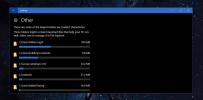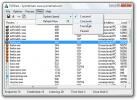Windows 8'de Varsayılan Ekran Görüntüsü Klasörünün Konumu Nasıl Değiştirilir
Windows 8'in birçok yeni parlak noktasından biri yeni tasarlanmış ekran görüntüsü özelliğidir. Snipping Tool'u ya da bu amaçla Greenshot gibi üçüncü taraf bir ekran görüntüsü uygulamasını başlatmanıza gerek yok; sadece Win + Print ekranına basın ve her şey halledilir; bu kısayol tuşu, ekrandaki herhangi bir etkinliğin anlık görüntüsünü Resimler kitaplığınızın altındaki Ekran Görüntüleri klasörüne kaydeder. Varsayılan olarak ekran görüntüleri C: \ Users \ (kullanıcı adı) \ Pictures \ Screenshots dizinine kaydedilir. Bu klasörü bilgisayarınızdaki farklı bir konuma taşımanın bir yolunu arıyorsanız, bunun için oldukça kolay bir çözüm var. Aşağıda, ekran görüntüsü klasörünü değiştirme ve varsayılan konumuna geri yükleme işlemi boyunca size rehberlik edeceğiz.
Dosya Gezgini'nde aşağıdaki dizine giderek Ekran Görüntüsü klasörünü açın.
C: \ Users \ (kullanıcı adı) \ Resimler \ Ekran
Bu pencereye sağ tıklayın ve içerik menüsünden Özellikler'i seçin.

Ekran Görüntüsü Özellikleri penceresi dört sekmeden oluşur; Genel, Paylaşım, Güvenlik ve Konum. Buradaki hedefimiz Konum sekmesidir. Bu sekmeyi ve ardından aşağıdaki ekran görüntüsünde gösterildiği gibi Taşı düğmesini tıklayın.

Şimdi varsayılan klasörü taşımak istediğiniz dizini seçin. İstediğiniz herhangi bir klasörü seçebilirsiniz, ancak hem erişilebilir hem de hatırlaması kolay bir konum seçmeniz önerilir. Dizini seçtikten sonra Folder Klasör Seç ’düğmesini tıklayın.

Çıktı yerinin yeni konuma değiştirildiğini göreceksiniz. Değişiklikleri uygulamak için Tamam'ı tıklayın.

Bir 'Klasörü Taşı' iletişim kutusu açılır. İşlemi tamamlamak için Evet'i tıklayın. Bundan sonra, çektiğiniz tüm ekran görüntüleri yeni dizine kaydedilecektir.

Ekran Görüntüsü Klasörünün Varsayılan Konumunu Geri Yükle
Değişikliklerinizi geri almak isterseniz, Ekran Görüntüleri klasörünü orijinal konumuna geri yüklemek daha da kolaydır. Önceki adımlarda klasörü taşıdığınız konuma gidin, Ekran Görüntüsü dizinine sağ tıklayın ve içerik menüsünden Özellikler'i seçin.

Konum sekmesinin altındaki 'Varsayılanı Geri Yükle' düğmesini ve ardından Tamam'ı tıklayın.

Windows artık klasörün bulunmadığını sorar ve oluşturmanızı önerir. Ekran görüntüsünü yeniden oluşturacak ve tüm dosyaları klasöre taşıyacak olan Evet'i tıklamanız yeterlidir.

Ardından, geri yükleme işlemini tamamlamak için Folder Klasörü Taşı ’iletişim kutusunda Evet'i tıklayın.

[üzerinden eightforums]
Arama
Yakın Zamanda Gönderilenler
Windows 10'da Depolama Alanını Klasöre Göre Görüntüleme
Sabit sürücünüz olması gerekenden daha doluysa, büyük olasılıkla sü...
Windows 10'daki Görev Zamanlayıcı'dan görevleri alma ve verme
Biz sık sık otomasyon ipuçlarının çoğu için zamanlanmış görevler Ad...
TCPView, Windows Sistemindeki TCP ve UDP Uç Noktalarını Listeler
TCPView sisteminizde TCP ve UDP uç noktalarının kapsamlı bir listes...